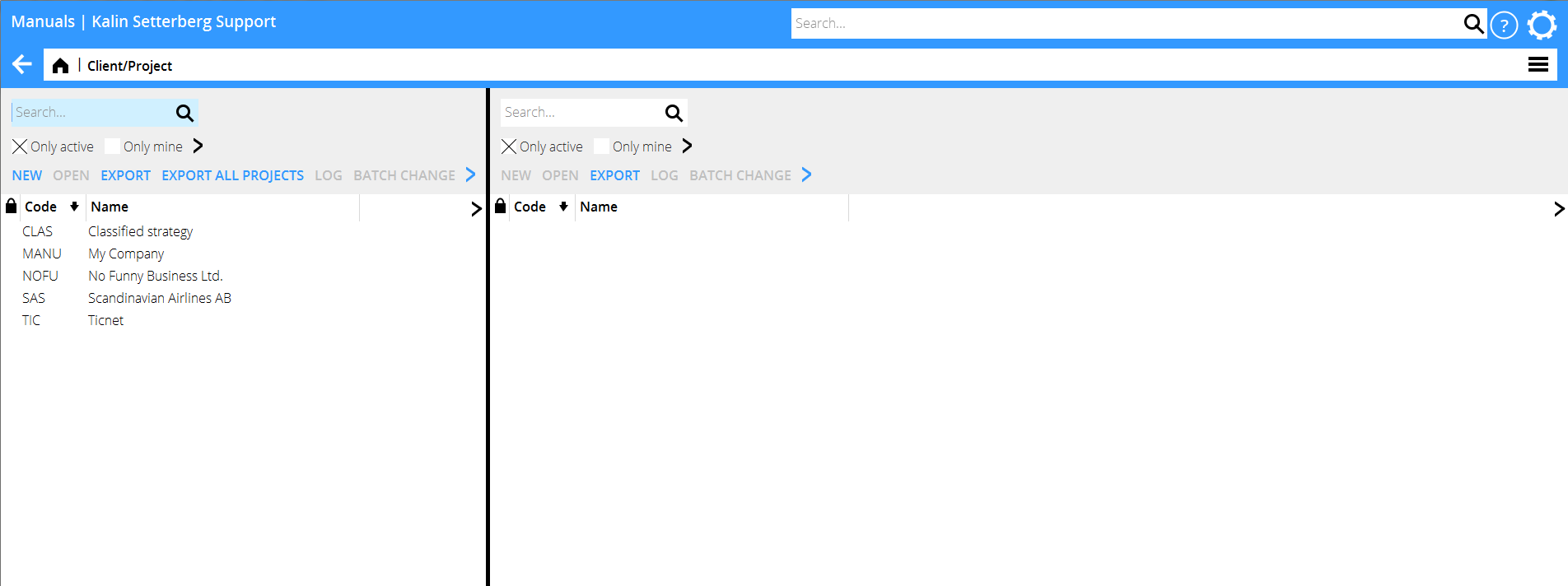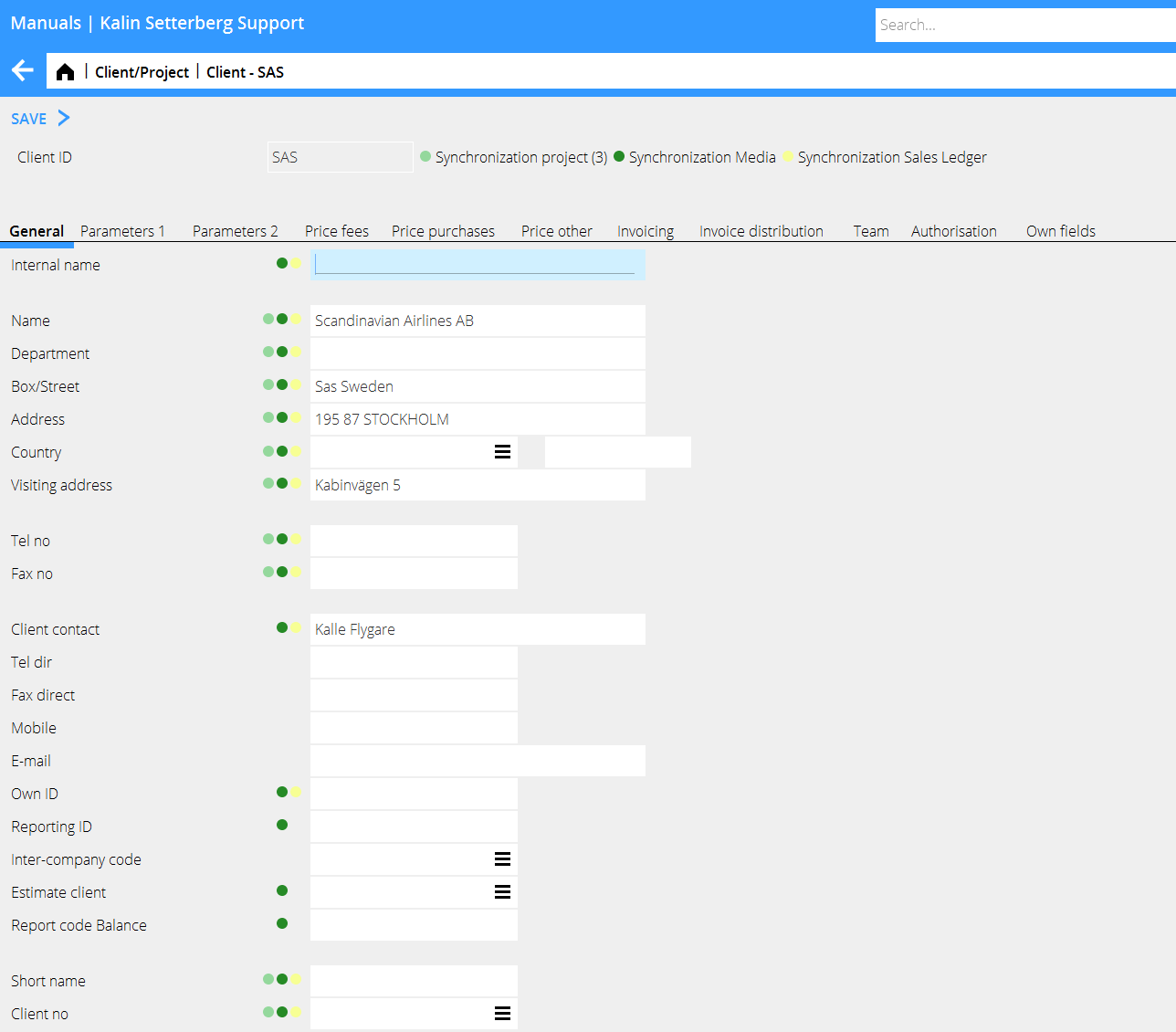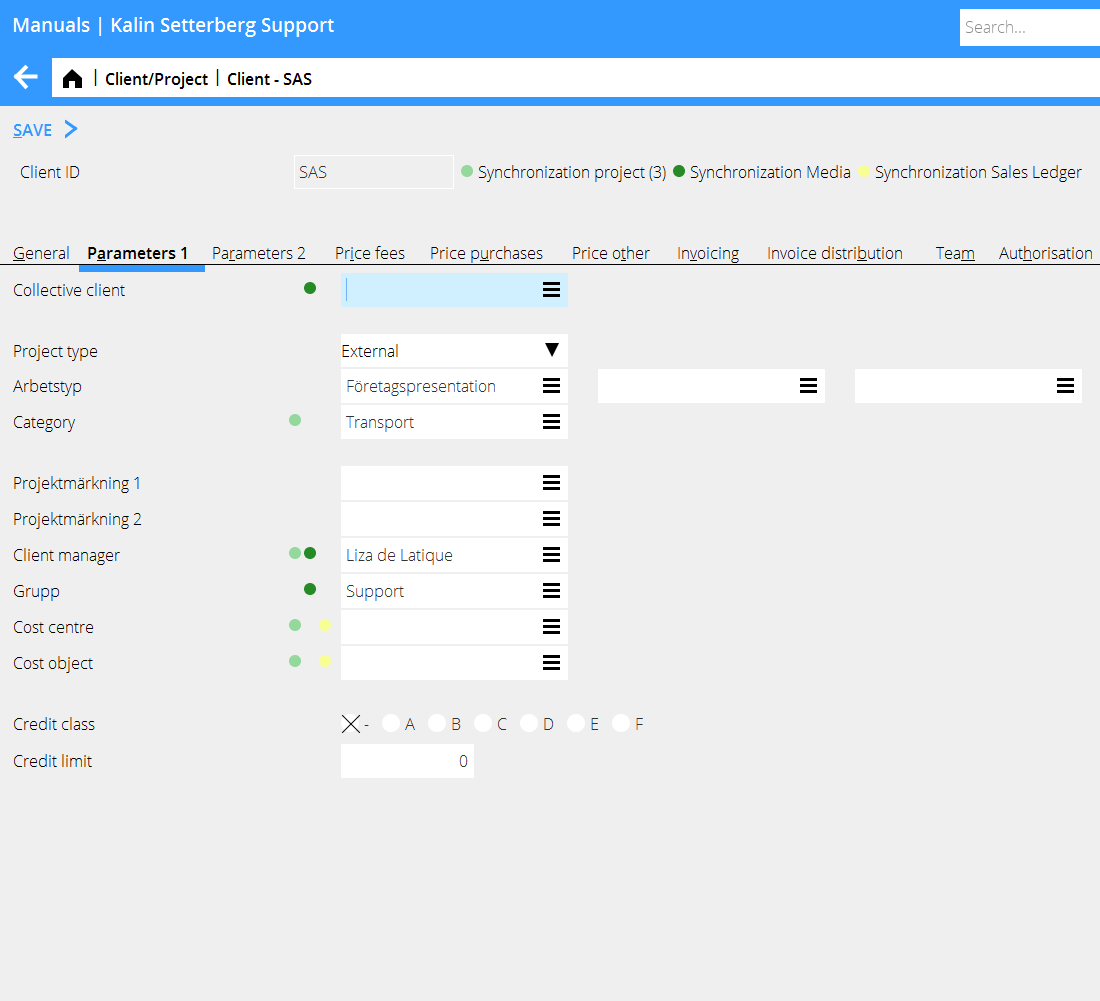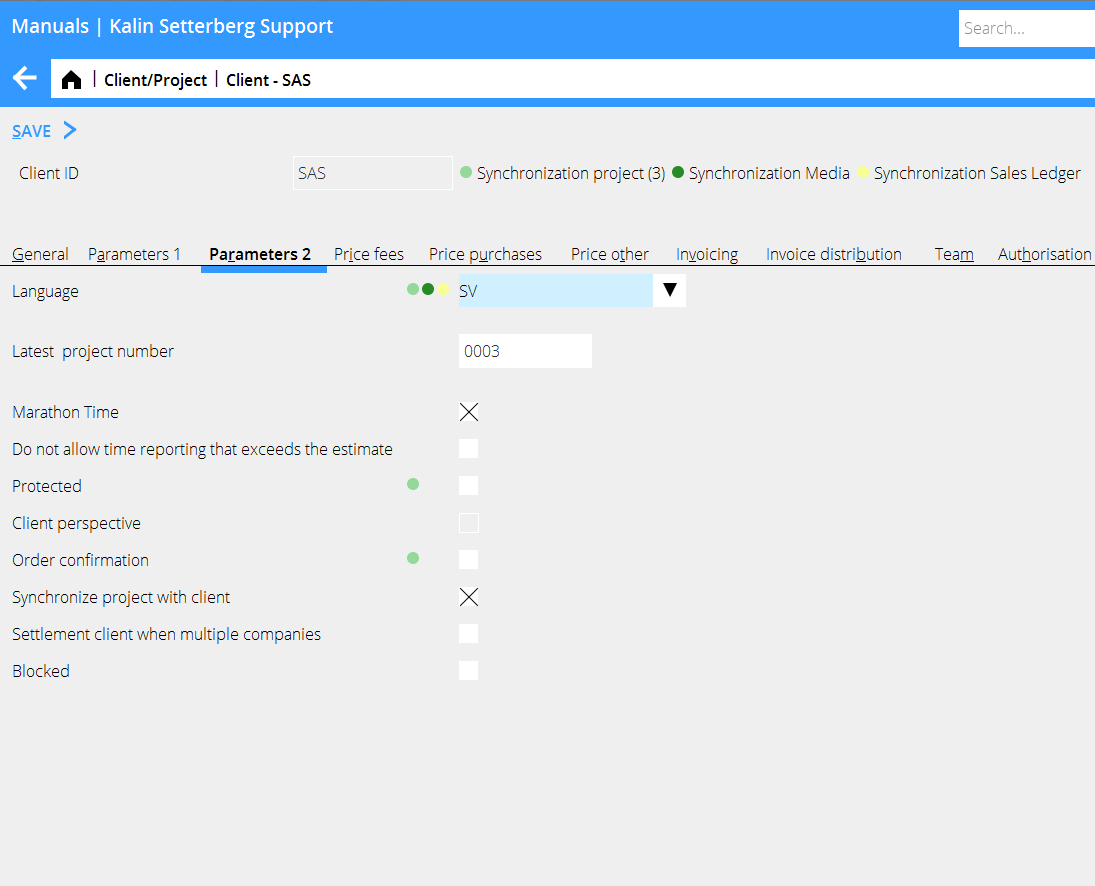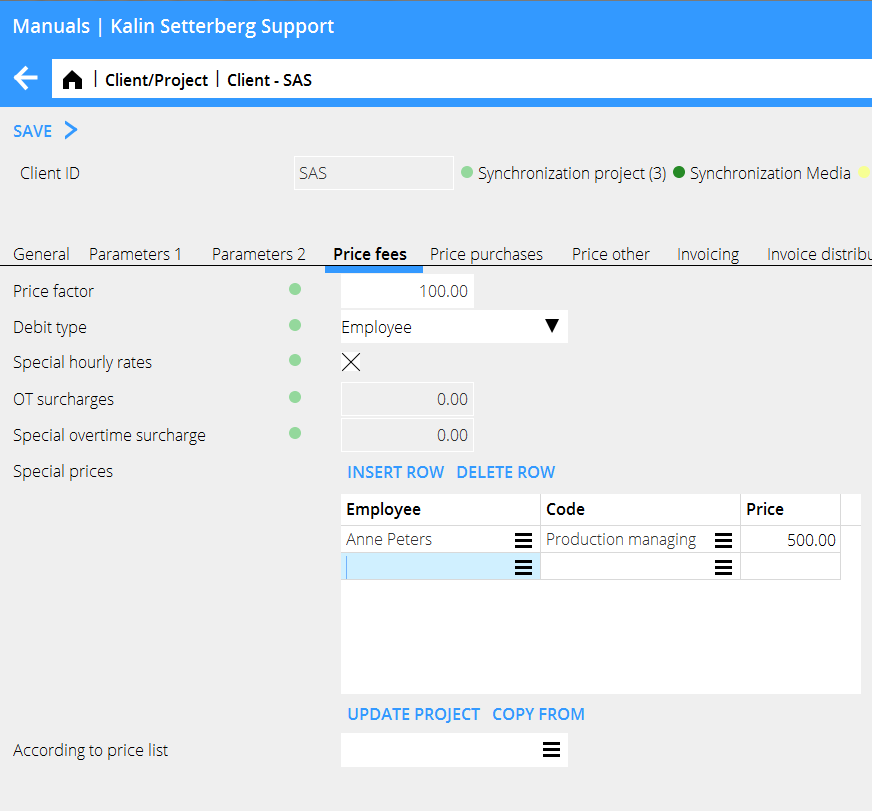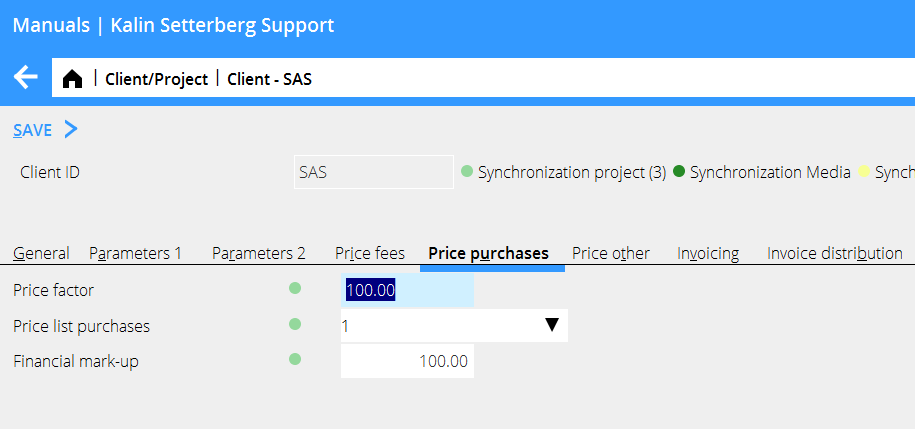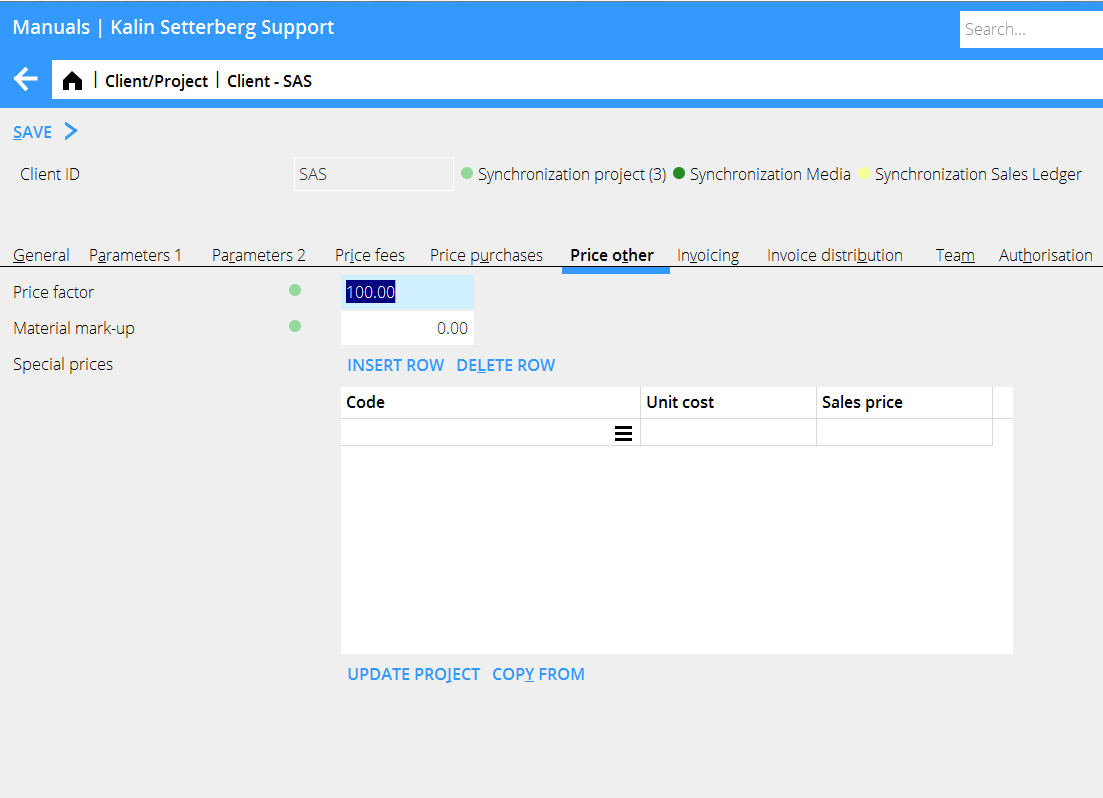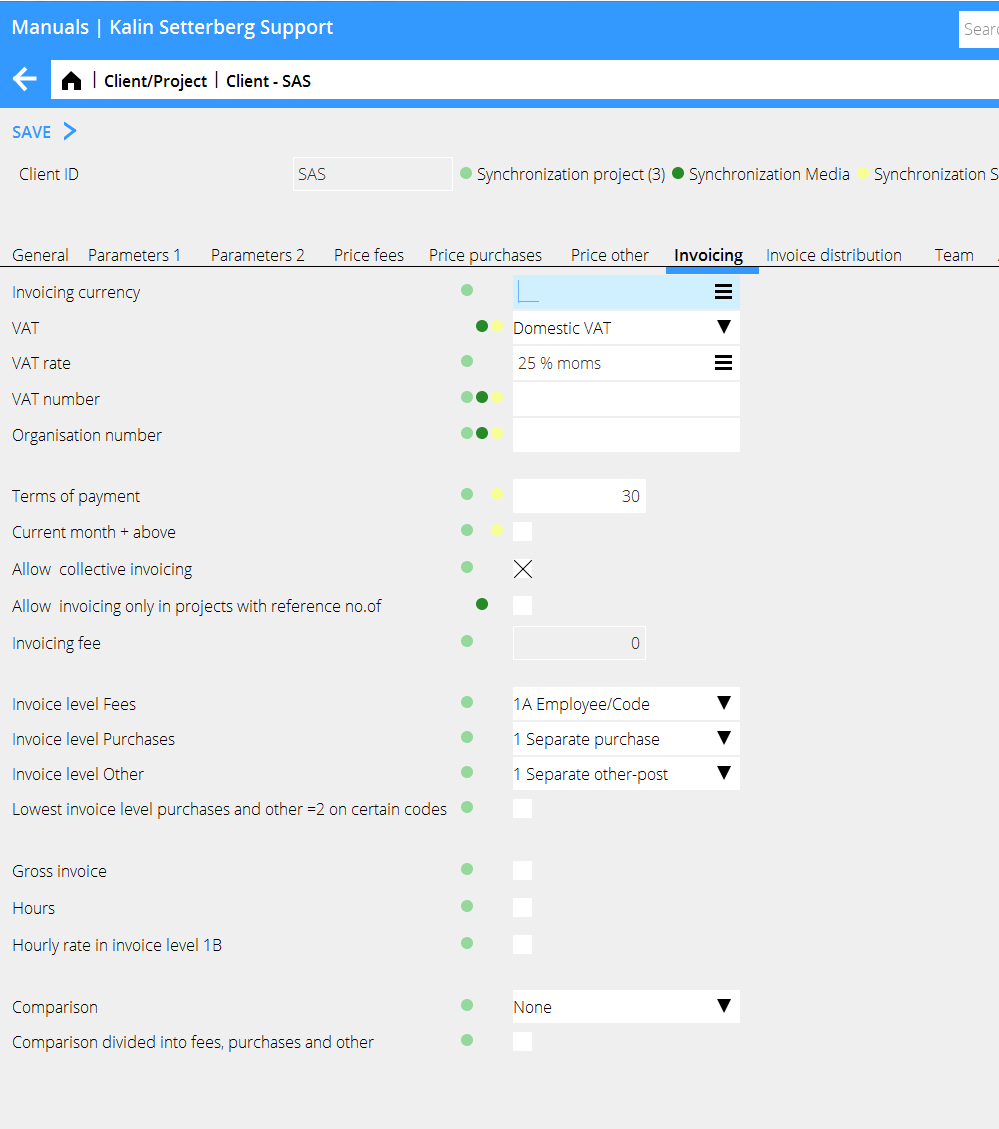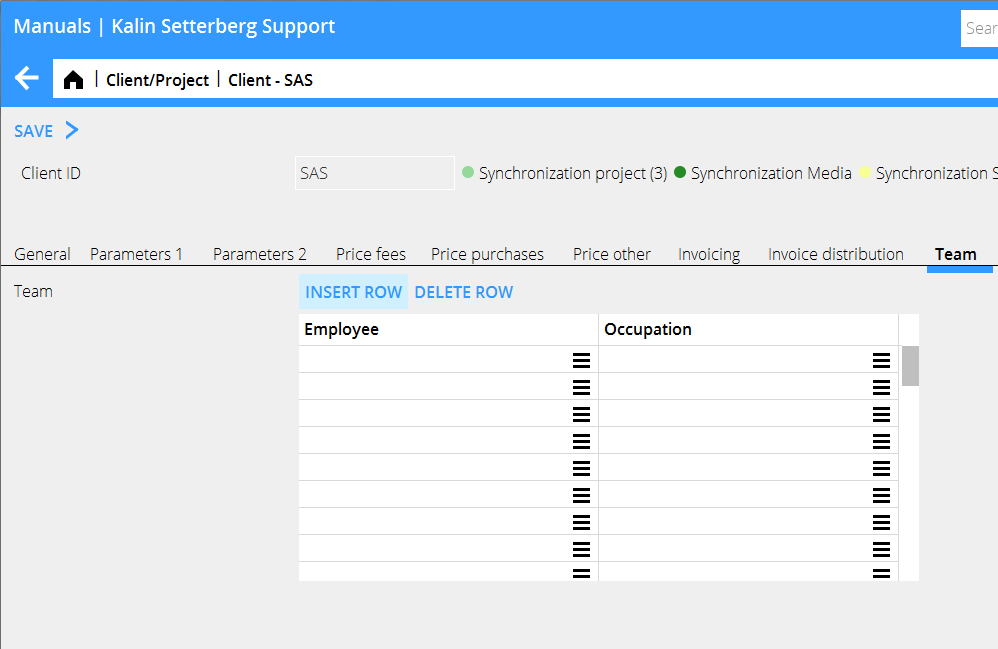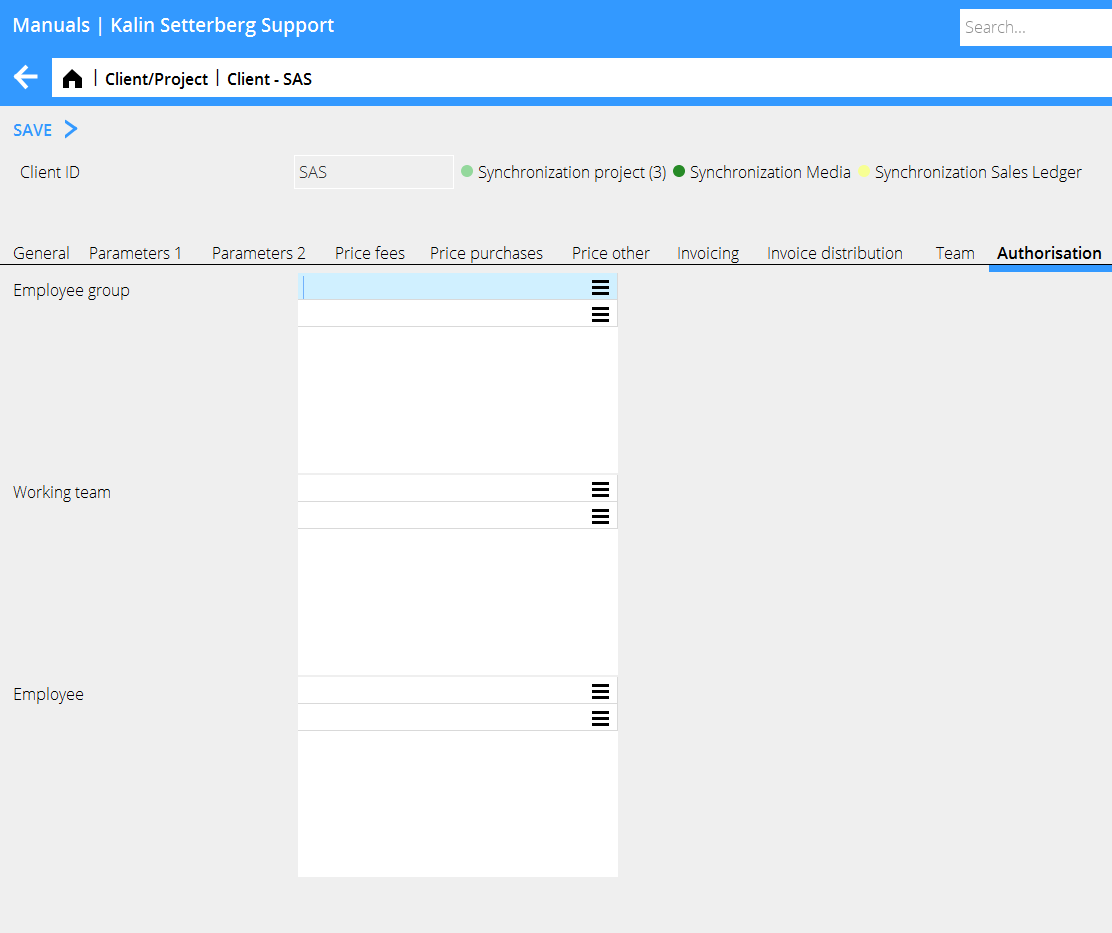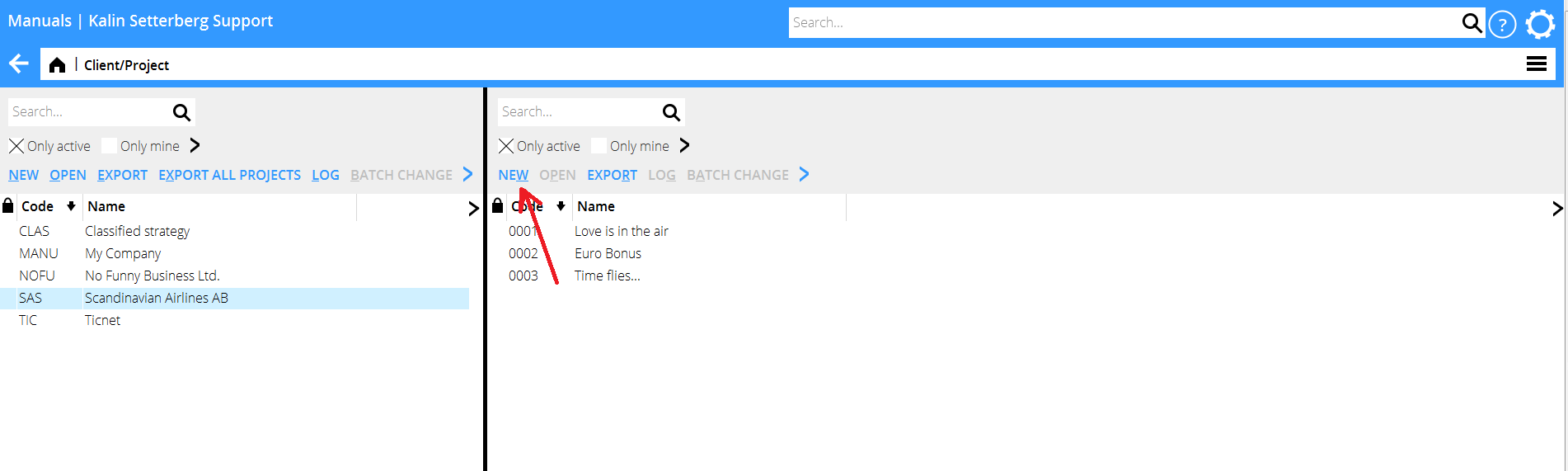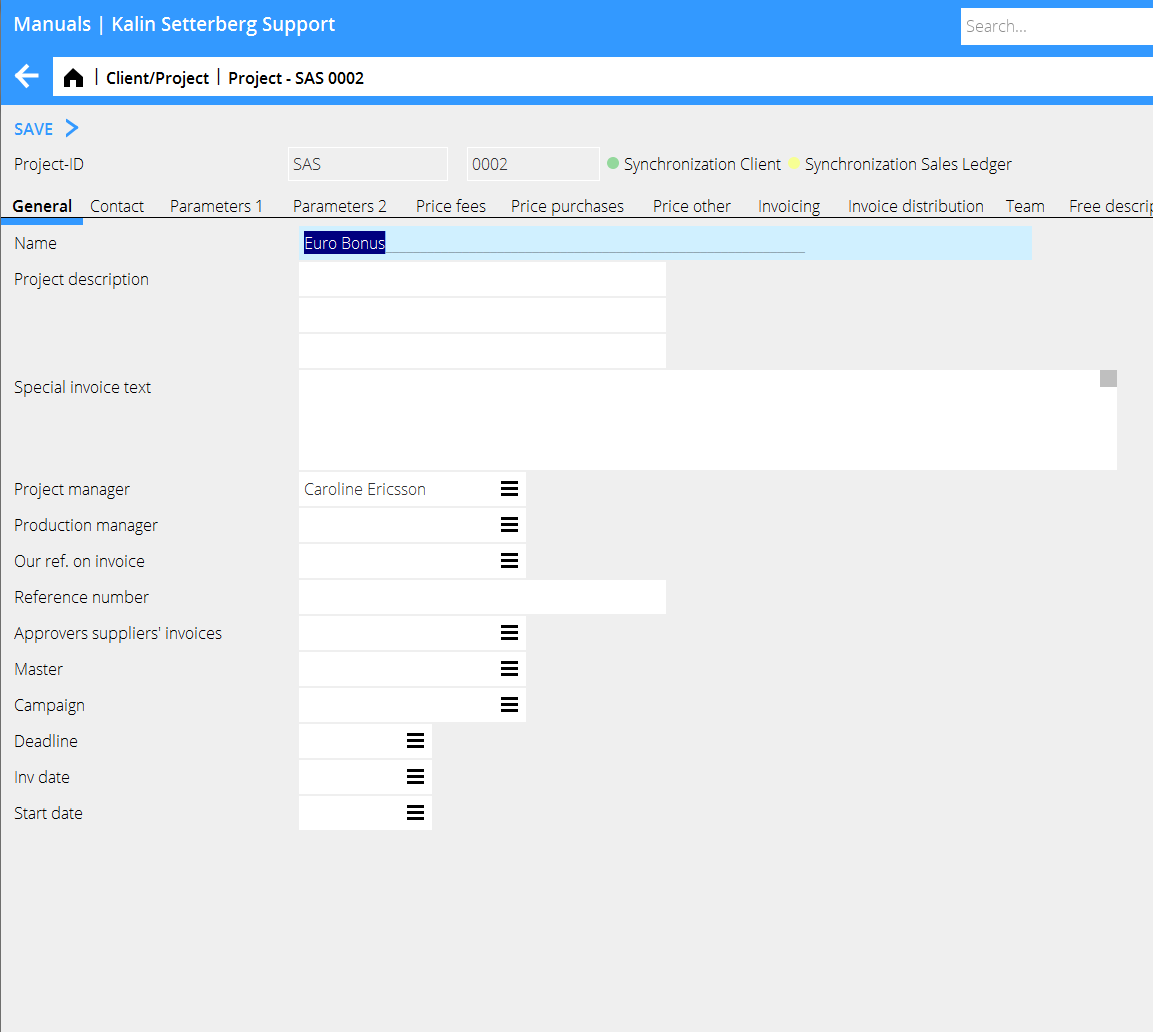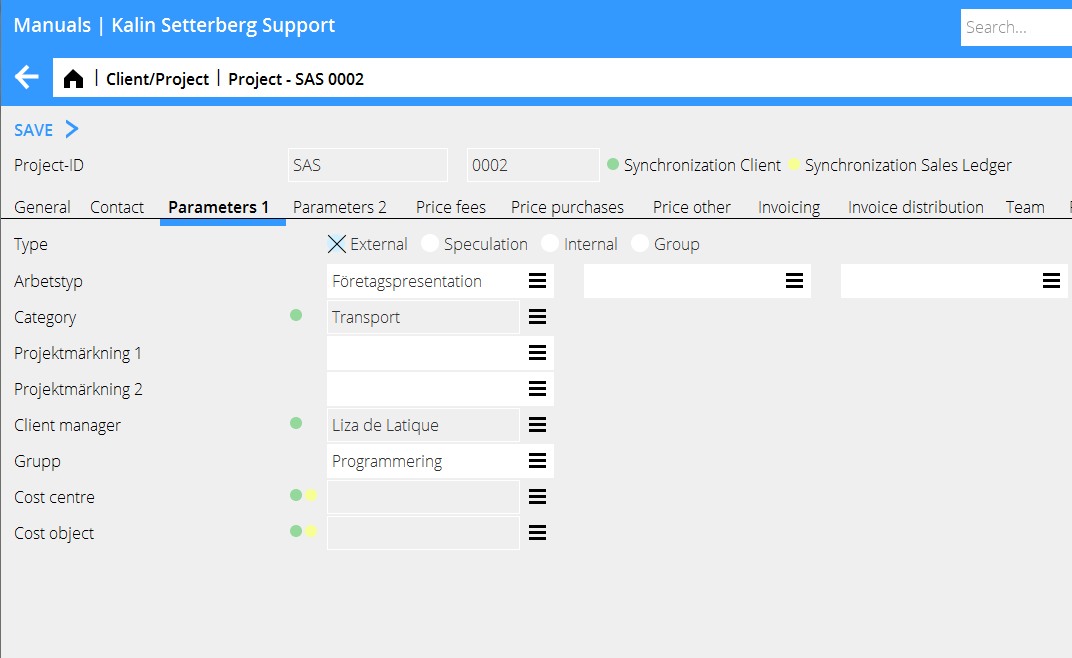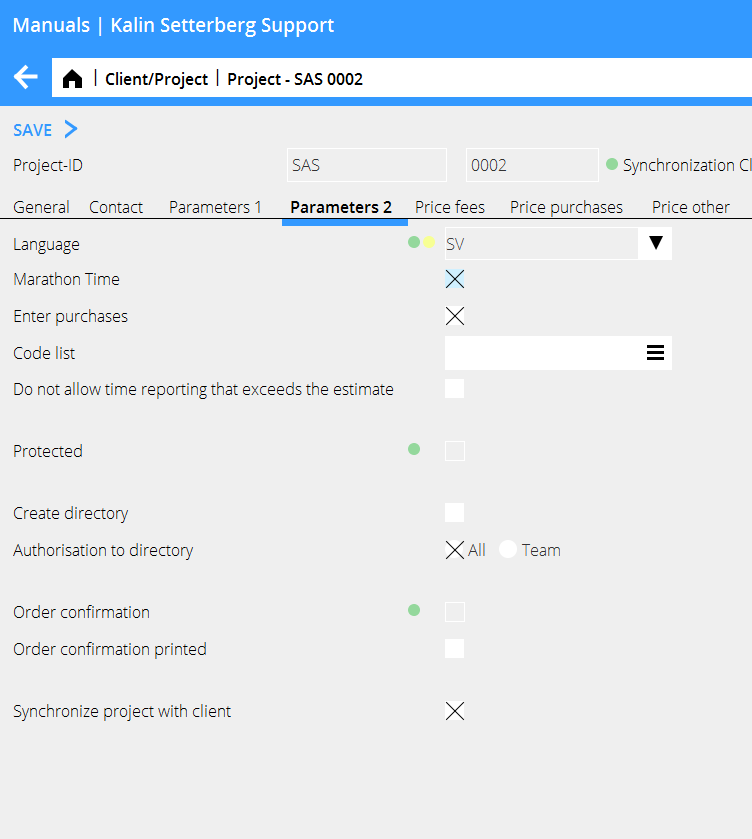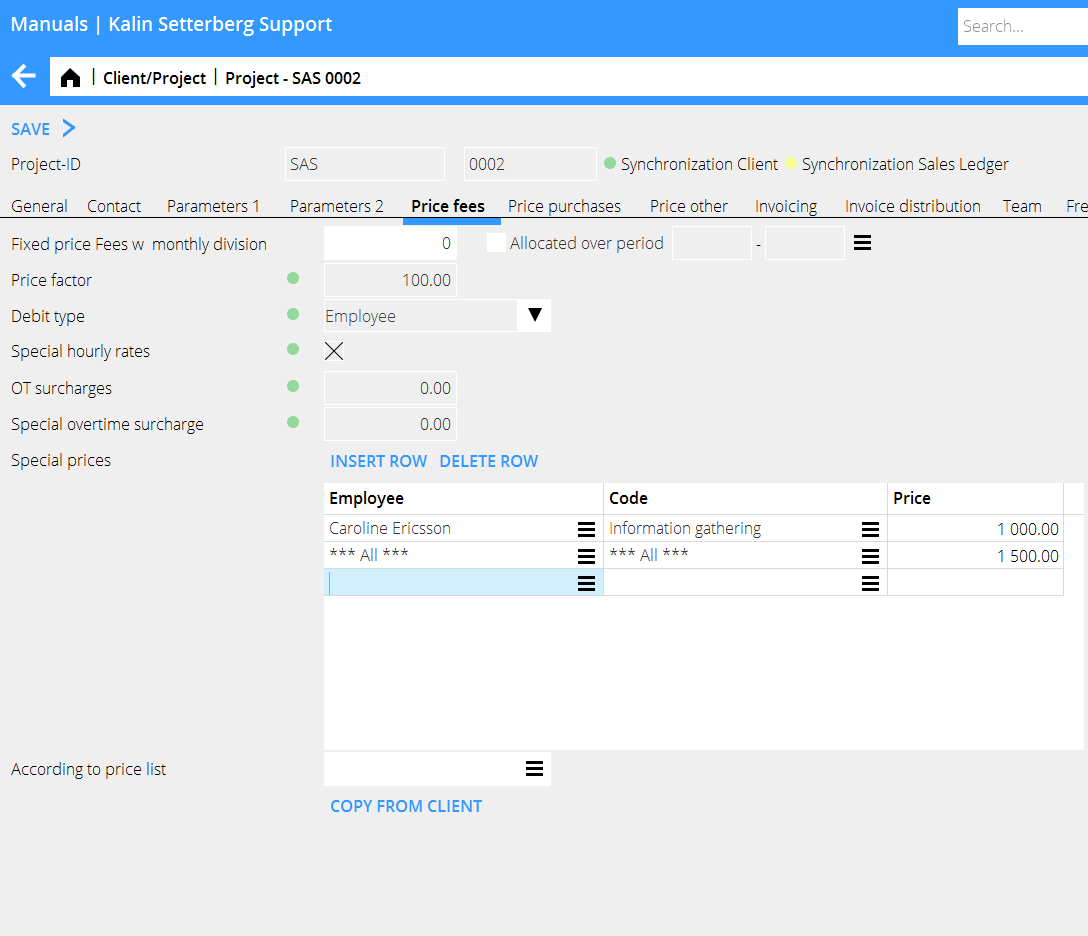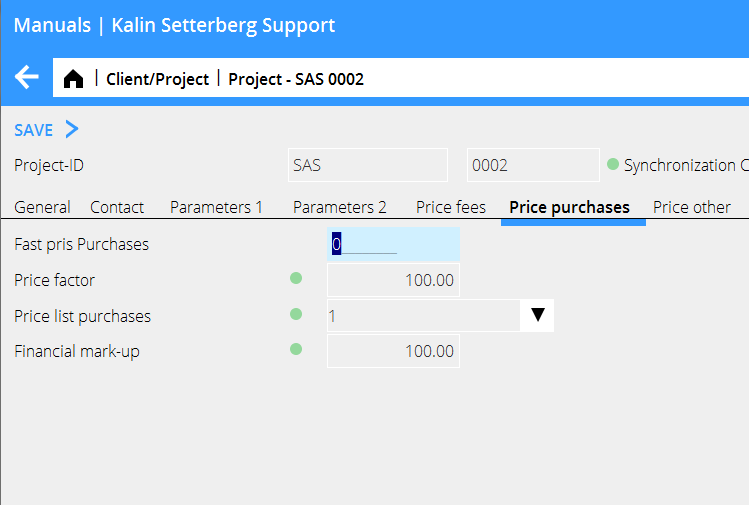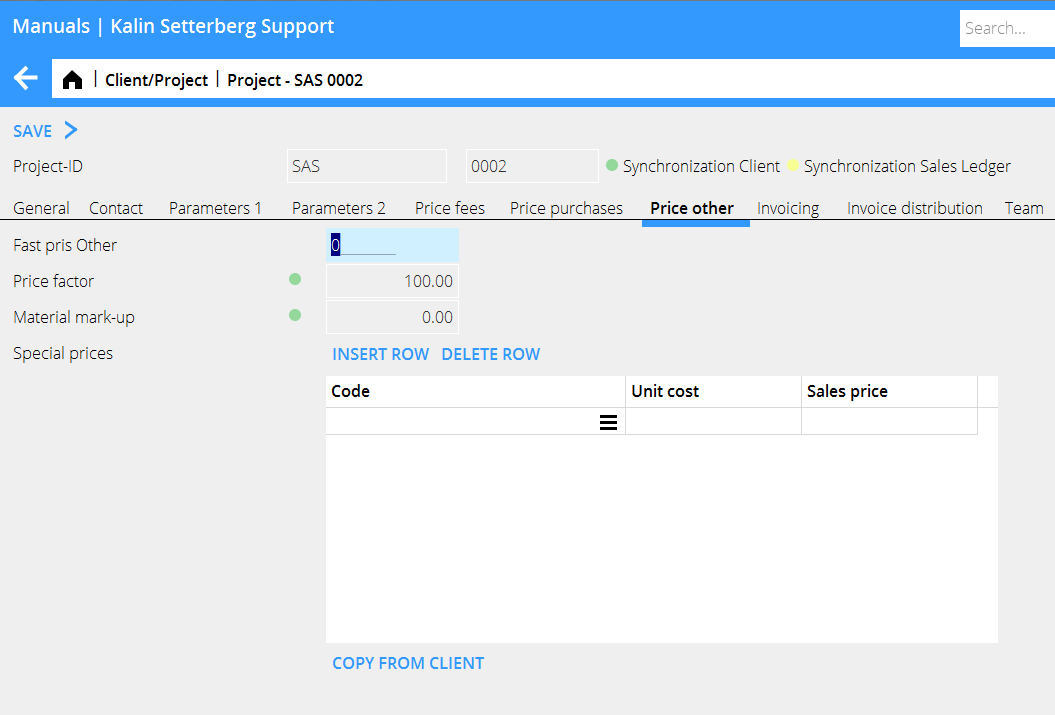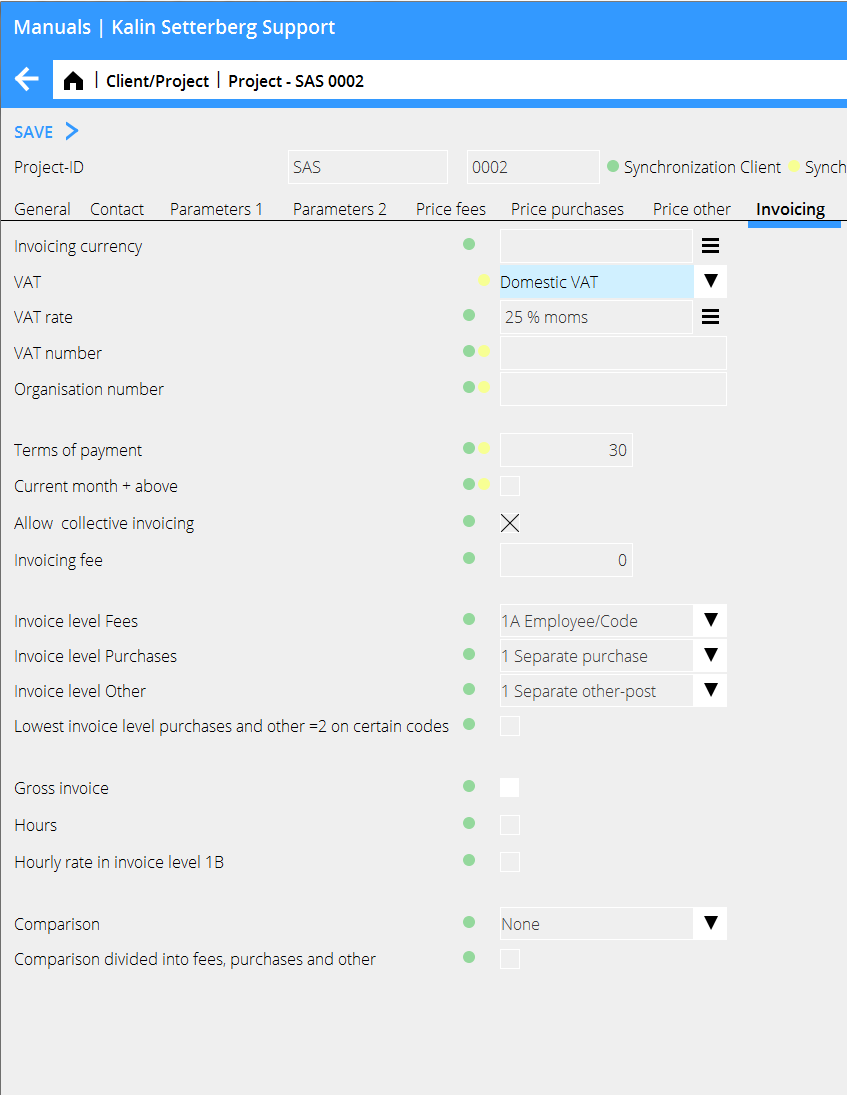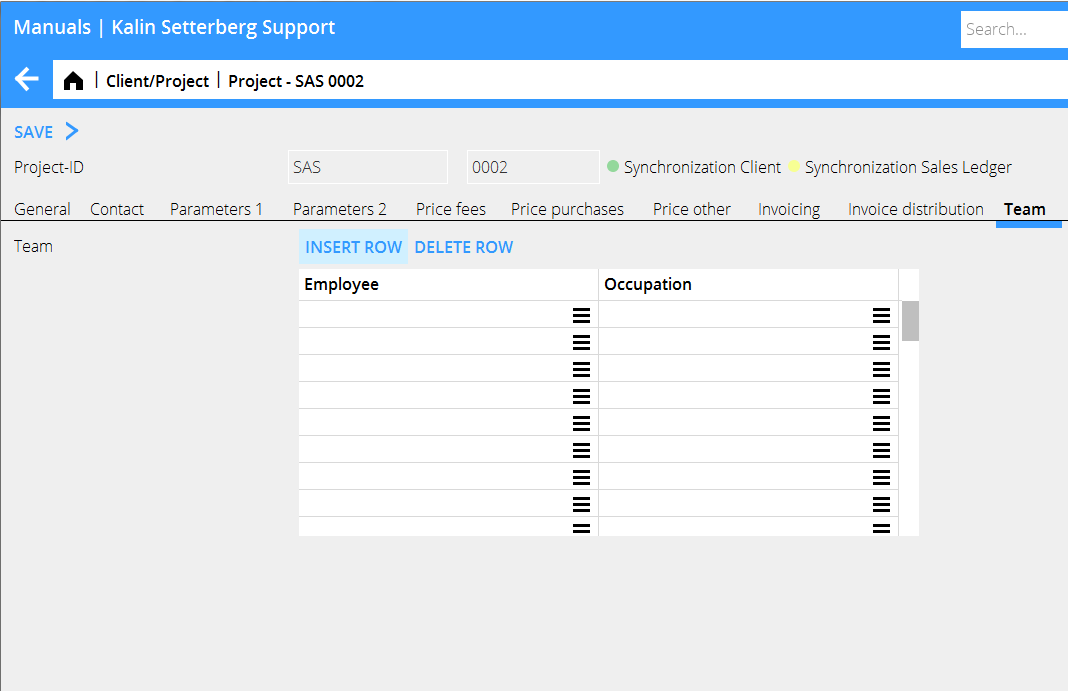Registrering af kunder og jobs
Contents
Registrering af kunder
Kunder registreres i System: Basisregister/Job/Kunder og job. Hvis systemet er indstillet sådan, kan kunder også oprettes i Jobs: Forespørgsel Aktive felter i bestemmes iSystem: Basisregister/Job/Parametre, under fanebladet Kunder og job, i tabellen Begreber ved kundeoprettelse i Kunder og job.
Vælg Ny på kundesiden af billedet.
Systemet er opbygget på den måde, at de aller fleste oplysninger, der er registrerede på kunder også synkroniseres til jobberne. Disse felt er markerede med en grøn cirkel. Du kan ændre indstillingen ved at fjerne krydset fra parameteren ,"Synkroniser job med kunde" under fanen Parametre 2. Jobs, der oprettes efter dette vil ikke synkroniseres med kunden.
| Kund-ID | Angiv valgfri kundekode med maksimalt fire tegn. Vanligvis anvendes en forkortelse af kundens navn. Kundekoden bliver også den første del af Job -ID. Klik på OK. |
|---|
Generelt
| Internbenævnelse | Bruges hvis kunden internt har et mere beskrivende navn end det, der skal stå på fakturaen. Internbenævnelse vises i kundelisten. |
|---|---|
| Navn | Kundens fuldstændige navn. Vises på fakturaer. |
| Afdeling | Afdeling, c/o-adresse eller fortsættelse på kundens navn. Kan vises på fakturaer. |
| Utd.adress | Utdelningsadress, visas på fakturor. |
| Postadresse | Postadresse, vises på fakturaer. |
| Land | Angives på udenlandskunder |
| Besøgsadresse | Besøgsadresse |
| Tel centr. | Telefon til centralbordet |
| Faks centr. | Faksnummer |
| Kundekontakt | Kontaktperson hos kunden |
| Tel dir | Kontaktpersonens direktenummer |
| Fax dir | Kontaktpersonens direktefaksnummer |
| Mobil | Kontaktpersonens mobiltelefonnummer |
| E-post | Kontaktpersonens e-postadresse |
| Kortnavn | Forkortelse af kundenavnet. Kan bruges som søgealternativ til kundekode ved udskrift af visse rapporter. |
| Kundenummer | Kundens identitet i Debitorbogholderiet. Hvis kundenummer forlades blank, bruges Kunde -ID som kundenummer i DEB. |
Parametre 1
| Overkunde | Hvis flere kundekoder hører sammen, kan de sammenføres med en overkunder. Anvendbart i rapporter mm. |
|---|---|
| Type | Jobtype, hentes fra kundeposten men kan ændres.' |
| Arbejdstype | 1-3 arbejdstyper kan angives. |
| Kategori | Hentes fra kunde. Bruges for statistik |
| Jobmærkning 1 & 2 | Angives på jobbet (hvis kunden ikke altid skal mærkes op med samme mærkning) |
| Gruppe | Hentes fra kunde. Kan ændres |
| Omkostningssted | Hentes fra kunde |
| Kreditklasse | Mulighed at opgive kundens kreditklasse. |
| Kreditlimit | Mulighed at opgive kundens kreditgrænse |
Parametre 2
| Sprog | Det sprog, kundefakturaerne skal udskrives på. |
|---|---|
| Seneste jobnummer | Systemet viser løbenumret for det senest oprettede job. |
| Tidsrapportering | Afkryds, hvis kundens jobs skal vises og kunne bruges i Marathons tidsrapportering. |
| Konfidentielt | Kontakt Kalin Setterberg for information over konfidentialitet i Marathon. |
| Kundeperspektiv | Ikke i brug. |
| Ordrebekræftelse | Udskrift kan begæres for alle jobs, med ordrebekræftelse afkrydset. |
| Synk job med kunde | Det er mulig at synkronisere visse oplysninger mellem kunder og sine jobs. |
| Afr.kund ved flerfirma | Bruges kun i flerfirmahåndtering. |
| Spærret | Kunder uden aktive jobs kan spærres. |
Pris honorar
| Prisfaktor | Prisfaktoren peger på hvor mange procent af timeprisen, der gælder for kunden. |
|---|---|
| Debiteringstype | Debiteringstypen styrer hvis timeprisen skal hentes fra medarbejderkoden eller arbejdskoden. Før afvigende prislister kan bruges på kunder og jobs, må kunden/jobbet ha debiteringstype pr. medarbejder. |
| Tillæg overttid | Kontakt Kalin Setterberg for information om overtidshåndtering. |
| Afvigende priser | Se separat manual för mer information om avvikande timpriser. |
| Opdatér job | Opdaterer et eller flere jobs med de priser, der er blevet registreret på kunden. |
| Kopiér fra | Kopierer afvigende timepriser fra anden kunde. |
| Ifølge prisliste | Angiv eventuel central prisliste. Prislister oprettes i System: Basisregister/Job/Afvigende timepriser. |
Pris indkøb
| Prisfaktor | Prisfaktoren peger på hvor mange procent af påslaget, der gælder for kunden. |
|---|---|
| Prisliste indkøb | Det er mulig at ha op til fem prislister med forskellige pålægsprocentsatser. Prislisterne registreres på indkøbskoderne; der vises også prislisternes nummer. |
| Kapitalomk.tillæg | Bruges som åbent tillæg på indkøb.Pris øvrigt |
Pris øvrigt
| Prisfaktor | Prisfaktoren peger på hvor mange procent af materieltillægget, der gælder for kunden. |
|---|---|
| Materialetillæg | Ateliermaterialetillæg kan angives pr. arbejdskategori med valgfrit beløb. Tillæg til kunde styres med en procentsats. |
| Afvigende priser | Standardvalg for kunden, hentes til nye jobs. Se separat manual for mere information om afvigende timepriser. |
| Opdatér job | Opdaterer et eller flere jobs med de priser, der er blevet registreret på kunden. |
| Kopiér fra | Kopierer afvigende timepriser fra anden kunde. |
Fakturering
All information i denne fane bliver automatisk foreslået på nye jobs, men kan ændres.
| Faktureringsvaluta | Standardvalg for kunden, hentes til nye jobs. Valutaer og valutakurser administreres under System: Basisregister/Generelt/Valutaer. | |
|---|---|---|
| Moms | Momskoden styrer momsen på fakturaen:
|
Kunde, der er momspligtig inden for landet. Moms debiteres |
| Kunde, der ikke er momspligtig. Moms debiteres ikke | ||
| Kunder udenfor EU. Moms debiteres ikke | ||
| inden for EU. Moms debiteres ikke | ||
| kunder, der ikke debiteres moms på honorar | ||
| Intern afregning inden for momskoncern (ingen redegørelse på momsdeklaration) | ||
| Momssats | Momssatser administreres under System: Basisregister/Generelt/Moms. | |
| VAT-nummer. | VAT-nummer skal angives for kunder, der har momskode Udenlands, inden for EU | |
| Betalingsbetingelser
0 – 999 kreditdage kan registreres | ||
| Løbende mnd + oven | Betalingsbetingelsen kan indstilles sådan, at kreditdage tælles fra den første næstkommende måned | |
| Tillad samlefakturering | Hvis samlefakturering tillades, kan flere jobs der tilhører samme kunde blive faktureret på én fælles faktura. | |
| Faktureringsgebyr | Anvendes for kunder, der skal påføres et faktureringsgebyr. Du har brug for en øvrigtkode for faktureringsgebyr. Den registreres og angives I parametrene under System: Basisregister/Job/Parametre/Fakturering. | |
| Fakturaniveau | Bruges ikke | |
| Laveste fakt.niveau = 2 | Bruges ikke | |
| Bruttofaktura | Bruges ikke | |
| Antal timer | Angives, hvis timer skal redegøres på fakturaen. | |
| Timepris på fakt. niveau IB | Angives, hvis timeprisen skal vises på fakturaen. | |
| Sammenligning | Angives, hvis sammenligningstal udskrives på fakturan. | |
| Opdelt på H/I/Ø | Angives hvis sammenligningstallene skal vises opdelt på Honorar, indkøb og øvrigt. | |
| E-mail for fakturaer | Fakturaerne kan sendes til e-mailadressen automatisk ved fakturering. Betænk, at også acontoafregninger og kreditfakturaer sendes. |
E-dokumenter
Indstillninger for elektronisk fakturering. Kontakt Kalin Setterberg for yderligere information.
Team
| Medarbejdere | Vælg de medarbejdere, der vil indgå i teamet. Team er anvendbart fx ved konfidentielle jobs. |
| Arbejdsopgave | Hvis medarbejderens titel skal udskrives på fakturaen, write, select one here. Occupations are registered in Backoffice: Base registers/Pro/Occupation. |
Adgang
Særskilt indstilling for adgang til kunde. Angiv hvilken eller hvilke medarbejdergrupper, teams, og/eller medarbejdere som skal være autoriserede til kunden.
Husk, at visse slags adgange kan overstige begrænsningen for de autoriserede, der registreres her. Kontakt Kalin Setterberg for yderligere information.
Egne felt
Egne felt for kundeoprettelse kan lægges ind i System: Basisregister/Generelt/Parametre.
Kontakt Kalin Setterberg for mere information.
Registrering af job
Job registreres i System: Basisregister/Job/Kunder og job.
Det er også mulig at indstille sådan, at job også kan oprettes i Jobs/Forespørgsel. Aktive felter i Jobs bestemmes i System: Basisregister/Job/Parametre, under fanebladet Kunder og job, i tabellen Begreber ved joboprettelse i Kunder og job.
Markér kunden og vælg Ny på jobsiden (den højre side) for at oprette et nyt job.
The project identity consists of the client code and a four-digit current number. If automatic projects numbers are in use, the system generates next available number- if not, write an optional project number.
Several fields are filled in automatically from the Client record. If synchronisation of projects is turned on, and you wish to make a change, remove mark from “Synchronize project with client” under the tab Parameters 2.
General
| Name | Project name. On invoices. |
| Project description | Optional description of the project. Not on invoice. |
| Specia l invoice text | Optional field for a text that will be written an all of the project’s invoices. The text is automatically imported to new invoices but can be deleted or edited. |
| Project manager | Select from the employee register. |
| Production manager | Select from the employee register. |
| Our ref on invoice | Use in case another person than the project- or production manager shall be on the invoice as reference person. |
| Master | A master project groups projects together. Used for statistics of several projects. |
| Campaign | Used primarily by companies that use both media – and project modules in Marathon. Campaign can be used for collecting media plans and projects in one campaign. |
| Deadline | The project’s deadline. |
| Invoice date | Planned day of invoicing the project. Can also be stated per separate invoice. |
| End date | Planned end date fro the project |
Contact
See Contact chapter in General.
If a project shall be invoiced to another address that the client’s, it is preferable to use Invoicing client. See Invoicing client.
Parameters 1
| Type | Project type, from client but editable. |
| Job type | Type of work. Up to three types selectable. |
| Category | From client. Used for statistics |
| Project label 1 & 2 | Stated on the project, if the client does not always have same labelling on its projects |
| Group | From client, editable |
| Cost centre | From client |
| Cost object | From client |
Parameters 2
| Language | The language of the project |
| Marathon Time | Check the box if the project shall be open for time reporting in Marathon Time |
| Confidential | If the project shall be confidential |
| Auth to catalogue All | If the project is confidential , only the project manager, production manager, client manager and those who are authorised to open other employees’ records can see the projects of this client. |
| Team | Team and above mentioned have access to the project |
| Order confirmation | Order confirmation can be priontes out for all projects with this box checked. |
| Order conf printed | Printout status |
| Synch project with client | Synchronise if the project information shall be the same as client information |
Price fee
| Quoted price fee | Quoted price is shown in reports |
| Price factor | State how many percent of hourly rate that shall concern this project |
| Debit type | Debit type manages whether the hourly rate shall be fetched from the employee code or from the job code. If you want to use the special price list on clients and projects, the debit type has to be set to employee. |
| Special hourly rates | This box must be checked if you want to use special pricing on the project. If the project is synchronised, this information comes from the client record. |
See separate manual about special prices in Marathon
| Copy from client | You can copy a special price from the client |
Price purchase
| Quoted price purchases | Shown in reports among others. |
| Price factor | State how many projects of mark-up on purchases that shall concern this project |
| Price list fees | A project can have up to five different price lists with different mark –up percentage rates. These must first be activated in the parameters. |
Select then the number of the prioce list(s) thet you want to use. The number is shown on the purchase codes
| Capital cost | Open mark-up on purchases |
Price Other
| Quoted price other | Shown in reports among other things |
| Price factor | State how many percent of the material cost that shall concern this client |
| Material mark-up | You can add optional mark-ups on some job categories: here the mark-up is governed by a percentage rate |
| Special prices | Special prices on a client is automatically coming to the client’s projects. If the special prices’ list concerns all codes, write * in the code field. Otherwise, write the other codes with special prices. |
| Update project | All projects will be updated with the new price |
| Copy from client | Possibility to copy special prices from the client |
Invoicing
| Invoicing currency | The client’s invoicing currency (managed in Backoffice: Base registers/General/Invoices) |
| VAT | The Vat code manages the vat stated on the invoice. |
| VAT rate | The Vat rate of the company |
| VAT-number | For foreign clients within the EU. |
| Terms of payment | 0 – 99 credit days can be stated. |
| Current month + above | Possibility to count terms of payment from the first day of the next month |
| Allow coll inv | Several projects belonging to the same client can be invoiced in one common invoice |
| Invoicing fee | If the project shall have an invoicing fee, state it here. The fee must have an other –code, registered and stated in Backoffice: Base registers/Pro/Parameters/Invoicing) |
| Invoice level | Not in use |
| Lowest inv level =2 | Not in use |
| Gross invoice | Each invoice increases the amount and shows a row with earlier invoiced |
| Hours | Check if the invoice shall show hours |
| Hourly rate on … | Check if the invoice shall show hourly rates |
| Comparison | Select optional comparison alternative. |
| Divided in … | The comparison amounts can be divided into fees, purchases or shown as a total |
| E-mail for inv.. | Invoices can be sent directly to the stated email address. Note, that also pre-invoice deductions and credit invoices will be sent. |
E-document
Settings for e-invoicing. Contact Kalin Setterberg for more information.
Team
Employees Select the employees that form the team. Team can be useful for example in confidential projects.
Occupation If the employee’s occupation shall be printed on the invoice, write, select one here. Occupations are registered in Backoffice: Base register/Pro/Occupation.
Optional project codes
Optional codes can be stated in 04-10-90-54, these can also be activarted for project setup in Frontoffice: Client and Projects.
Own fields
Own fields aor project setup can be stated in Backoffice: Base registers/general/parameters. These fields can be shown in the summary in Frontoffice: Client and project.
Invoicing client
If projects on the same client have different addresses for the invoices, an invoicing client should be created. That way different client numbers will be used for one client in the Sales Ledger. If you only change the address in the project, the address will be changed in the sales ledger and bookkeeping every time a new invoice is updated, which dcan be problematic in case of reminders or interest invoices.
Register invoicing clients in Backoffice: Base registers/Pro/Invoice clients.
When the registration is done, write the client number on the project in Backoffice: Base registers/Pro/Clients by searching for it in the search box. The new address will now be used on the project.
Collective client
Collective clients are used for statistics of several clients that belong together.
Register collective clients in Backoffice: Base registers/Pro/Collective clients and connect to clients in Backoffice: Base registers/Pro/Clienst, under the tab General. Collective clients can be connected to collective clients for more dimensions (collective collective clients)
Example: The client VOLVO exists in Sweden, Norway, Denmark and Finland and there are many offices in all countries. Each office is a client in Marathon. All offices in the country are connected to a collective client per country. The countries can, in turn, be connected to a collective client that covers the whole Volvo group.
To register a new collective client, click New. Write code and name and possible client manager, group, category, collective client and team. Team can be printed out as a column in the project reports.